このブログでは、XNUMX 台のルーターをワイヤレスで接続して Wifi 範囲を拡張する方法について説明しました。
テクノロジーの進歩により、テクノロジーの時代はワイヤレスへと向かっています。 最近、大手携帯メーカー会社がワイヤレス充電機能を導入しました。 コンセプトは、ワイヤレスであることが新しいクールだということです。
WiFi は、私たちが仮想世界とつながるのに役立つ主要なメディアとなっています。

現在、ルーターはワイヤレス化に役立ちます。 これは、WiFi 接続に必要な前提条件の XNUMX つです。 知りたいことがあるかもしれません XNUMX つのホーム ネットワーク上で XNUMX つのルーターを接続する方法。
これにより、Wi-Fi の範囲が広がります。 そこで、この記事では、 XNUMX台のルーターをワイヤレスで接続する方法.
ルーターも XNUMX 台必要であることは明らかです。 これは、始めるのに役立ちます。 それでは、次のとおりです。
XNUMX 台のルーターをワイヤレスで接続して Wi-Fi 範囲を拡張する方法?
XNUMX 台の無線ルーターを接続するにはどうすればよいですか? この疑問を解決するには、ここに解決策があります。 この方法の前提条件は、Wi-Fi 範囲を拡張するために使用する XNUMX つのルーターです。

#1ステップ: このステップは、どのルーターがプライマリ ルーターとして適切であるかを判断することに関係します。 プライマリ ルーターがモデムに接続されることになることに注意してください。
他のルータと比べて機能が豊富な新しいルータがある場合は、前者のルータをベース ルータとして使用することをお勧めします。
ただし、両方が同じ場合は、違いがないので、どちらかを選択してください。 ルーターを決定したら、実際に次のステップに進むことができます。
#2ステップ: ここで、セカンダリ ルーターは、ベース ルーターに接続して通信範囲を拡張するルーターになります。 ベースルーターとセカンダリルーターの準備が完了したら、それらをコンピューターシステムの近くに配置することをお勧めします。 これは物事を簡単に管理するのに役立ちます。
#3ステップ: 次に、接続方法を決定します。 Wi-Fi 範囲を拡張するために使用します。
利用可能な方法は XNUMX つあります。 XNUMXつは LAN 間、そしてもうXNUMXつは LAN から WAN 接続。
LAN-to-LAN 方式は、ネットワークに加えてシステム間でファイルやリソースも共有したい場合に非常に有益です。 これによりネットワーク サイズも拡張され、より多くのデバイスがシステムに接続できるようになります。
LAN-to-WAN 接続方法では、メイン ネットワーク (WAN) 内に新しいセカンダリ ネットワークが導入されます。 これにより、管理者は、サブネットワークに接続されているデバイスに制限を課す権限を与えられます。
ただし、ファイルやリソースを共有することはできません。 これが、この接続方法に関連する唯一の欠点です。
Lan-to-Wan 接続方法は、アクセスできる Web サイトを制御できるため、ペアレンタル コントロールに最適です。
#4ステップ: このステップでは、イーサネット経由でベースルーターをモデムに接続し、コンピューターをルーターに接続する必要があります。 ここで、通常の状態と同様にセットアップを実行します。
ルーターを設定する際は、ルーターの IP アドレスとサブネット マスクに注意してください。 IP アドレスは、ルーターのデフォルト ページにアクセスするために使用したアドレスと同じです。 最も一般的なケースでは、サブネット マスクは 255.255.255.0 です。
LAN-to-WAN の場合、プライマリ ルーターの DHCP サービスを 192.168.1.2 ~ 192.168.1.50 の間に設定することをお勧めします。 LAN-to-LAN ネットワークの場合、DHCP 設定の変更はオプションです。 デフォルトのままにすることができます。
これらすべての作業が完了したら、プライマリ ルーターをシステムから切断する必要があります。
#5ステップ: 次に、セカンダリ ルーターを構成します。 このためには、システム上で構成ページを起動する必要があります。
LAN 間接続方式を使用する場合は、プライマリ ルーターの IP アドレスと同様に、最後の桁を除いて IP アドレスを変更する必要があります。 たとえば、プライマリ ルータの IP アドレスが 192.168.1.10 の場合、セカンダリ ルータの IP アドレスを「192.168.1.11」に設定します。
LAN-to-WAN ネットワークの場合は、セカンダリ ルータの IP アドレスの下から XNUMX 桁目を変更し、それ以外はすべてプライマリ ルータの IP アドレスと同じにすることを検討してください。 プライマリ ルーターと同様のサブネット マスクを維持します。
ルーターが UPnP オプションに対応している場合は、XNUMX 台目のルーターで UPnP オプションを無効にすることを検討してください。
#6ステップ: この手順では、セカンダリ ルーターで DHCP サーバーを構成する必要があります。 LAN 間ネットワーク接続では、セカンダリ ルーターの場合、DHCP サービスをオフにする必要があります。 LAN-to-WAN ネットワークの場合は、192.168.2.2 ~ 192.168.2.50 の間のセカンダリ ルーターの DHCP サーバー アドレスをオプトアウトすることを検討してください。
#7ステップ: 両方のルーターがワイヤレスの場合は、ワイヤレス チャネルを変更することを検討してください。 このためには、プライマリ ルーターをチャネル 1 ~ 6 に設定し、セカンダリ ルーターを 11 に設定する必要があります。
#8ステップ: さて、これまでの面倒な作業を終えて、あと少しで必要な作業が完了します。 このステップでは、ルーターを適切な位置に配置する必要があります。 簡単に使用できるよう、プライマリ ルーターをモデムの近くに設置することをお勧めします。
ここで必要なのは、XNUMX つのルーターを接続することだけです。 このためには、最初にイーサネット ケーブルの一端をプライマリ ルーターの LAN ポートに接続します。
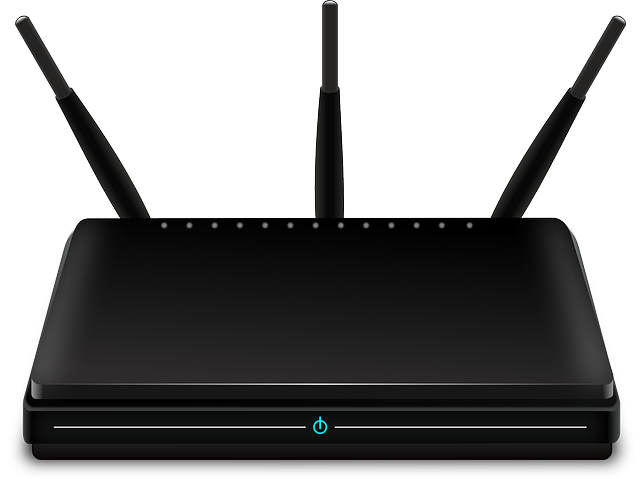
LAN-to-LAN ネットワークの場合は、ケーブルのもう一方の端をセカンダリ ルーターの LAN ポートに接続します。
LAN-to-WAN ネットワークを使用する場合は、ケーブルのもう一方の端をセカンダリ ルーターの WAN ポートに接続します。
すべての手順が適切に実行されると、XNUMX 台のルーターが WiFi 範囲を拡張して相互に接続されます。
だから、これはすべてについてでした XNUMX台のルーターをワイヤレスで接続する方法。 これを知っておけば楽しめる 無線LAN 家やオフィスの隅々まで。
他に使用できる方法をご存知の場合は、 XNUMX台の無線ルーターを接続する その場合は、コメント欄からお知らせください。 貴重な情報をお待ちしております。
さらに、この記事が気に入った場合は、共有することを忘れないでください。
読んでいただきありがとうございます。
Links
